Entity Browser 모듈로 사용자가 Drupal 엔터티를 선택하도록 허용
게시 됨: 2022-02-16이 블로그 게시물에서는 Drupal 사용자가 "Entity Browser" 모듈을 사용하여 엔터티를 선택할 수 있도록 하는 방법을 보여 드리겠습니다.
이 튜토리얼은 서평 사이트를 구축하고 있는 OSTraining 고객의 요청으로 작성되었습니다. 고객은 다음 기능을 생성할 수 있도록 Entity Browser를 사용하기를 원했습니다.
- 이 사이트에는 도서 및 도서 리뷰의 두 가지 콘텐츠 유형이 있습니다.
- 사용자가 새 서평을 만들 때 보기를 사용하여 서평 중인 책을 검색하고 선택할 수 있습니다. 예를 들어 "전쟁과 평화"를 검토하는 경우 기존 "전쟁과 평화" 노드를 검색할 수 있습니다.
- 서평이 게시되면 선택한 노드가 서평 안에 포함됩니다.
이 고객 요청은 Entity Browser 모듈을 사용하여 수행할 수 있습니다. 이 모듈은 Drupal 사용자가 사이트의 다른 부분에 노드를 삽입하는 데 사용할 수 있는 브라우저를 제공합니다.
이 자습서는 사이트 구축 연습을 통해 Entity Browser 모듈을 사용하는 방법을 보여줍니다.
1 단계. 필요한 모듈 설치
Entity Browser를 사용하려면 Entity Browser 및 Chaos Tools 모듈을 설치해야 합니다.
선호하는 방법을 사용하여 이러한 모듈을 다운로드하고 설치하십시오. 나는 작곡가를 사용하고 있습니다 :
composer install drupal/entity_browser composer install drupal/ctools 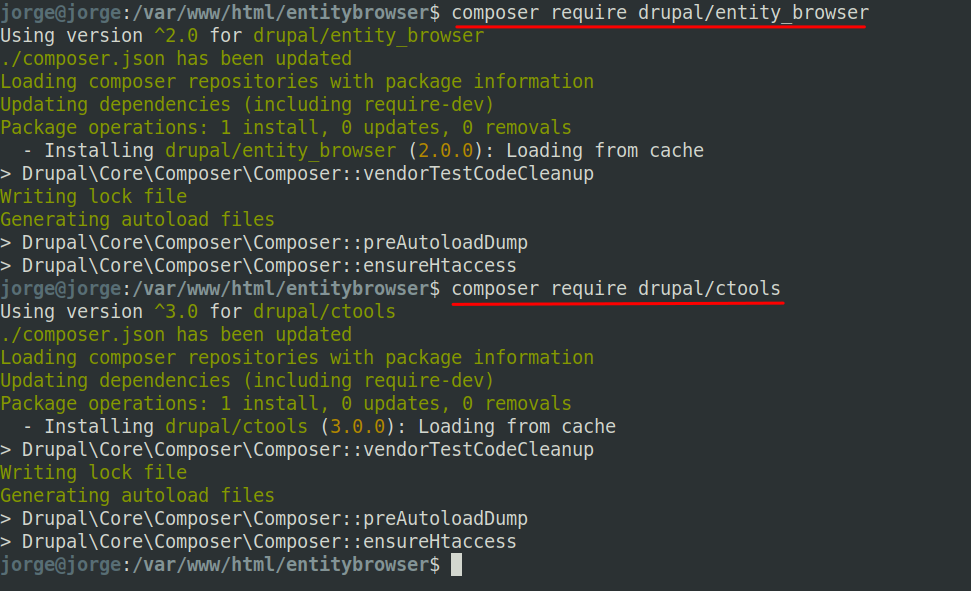
그러면 Drupal 설치에 모듈이 배치됩니다. 그런 다음 확장 을 클릭하고 두 모듈을 모두 검색하여 활성화하고 설치 를 클릭합니다.
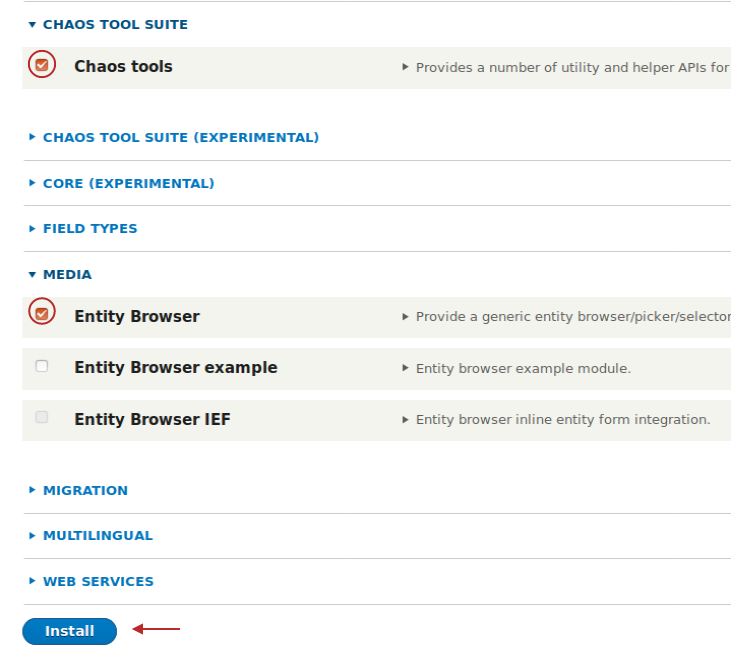
2 단계. 분류 용어 만들기
이 예에서 책은 장르별로 분류되므로 "책 장르"라는 단어가 필요합니다.
- 구조 > 분류 > 어휘 추가를 클릭합니다.
- 어휘에 적절한 이름과 설명을 지정하십시오.
- 저장을 클릭합니다.
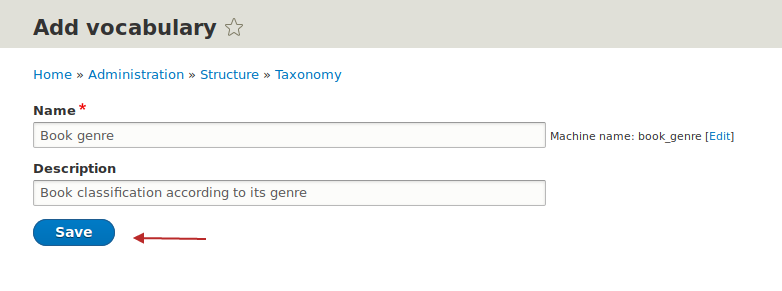
- 목록 탭에서 용어 추가를 클릭합니다.
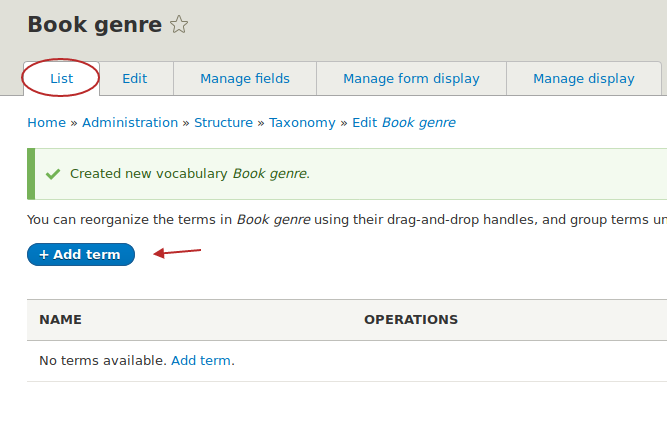
다음 용어를 추가합니다.
- 모험
- 자세한 해설서
- 드라마
- 공상
- 공포
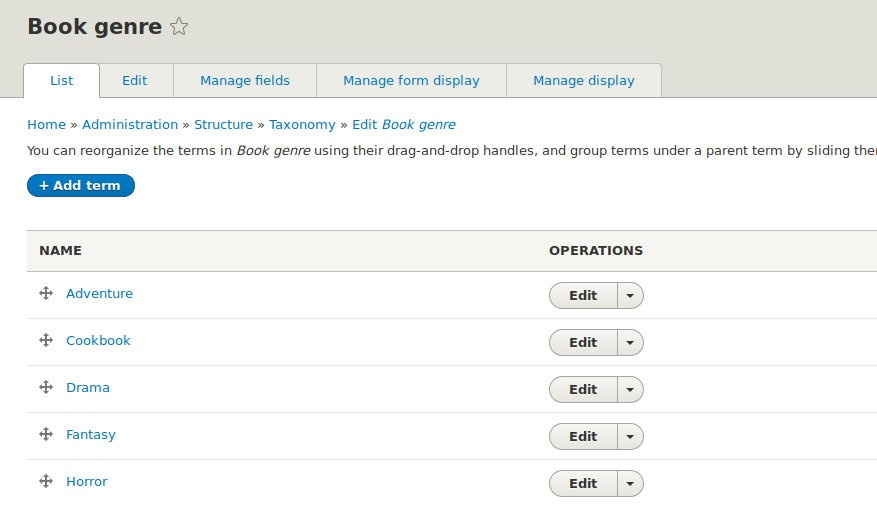
3단계. 책 콘텐츠 유형 만들기
다음으로 책의 콘텐츠 유형을 만듭니다. 이전 단계에서 만든 책 장르 분류를 사용합니다.
- 구조 > 콘텐츠 유형 > 콘텐츠 유형 추가를 클릭합니다.
- Book 이라는 콘텐츠 유형을 만들고 기본 설정으로 다음 필드를 추가합니다.
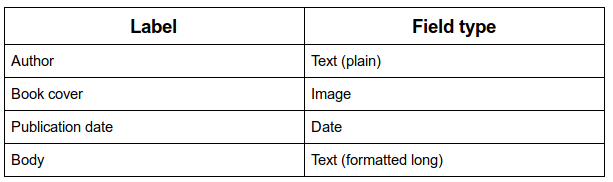
- 필드 추가 를 다시 클릭합니다.
- 참조 아래의 드롭다운 목록에서 분류 용어를 선택하고 적절한 레이블을 지정합니다.
- 저장하고 계속하기를 클릭합니다.
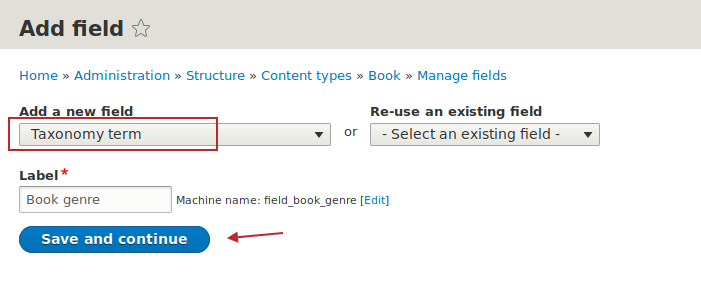
- 허용된 값 수 를 1로 두고 필드 설정 저장 을 클릭합니다.
- 편집 화면의 맨 아래로 스크롤하고 콘텐츠 유형에서 참조하려는 어휘를 선택합니다. 이 경우: 책 장르
- 설정 저장 클릭
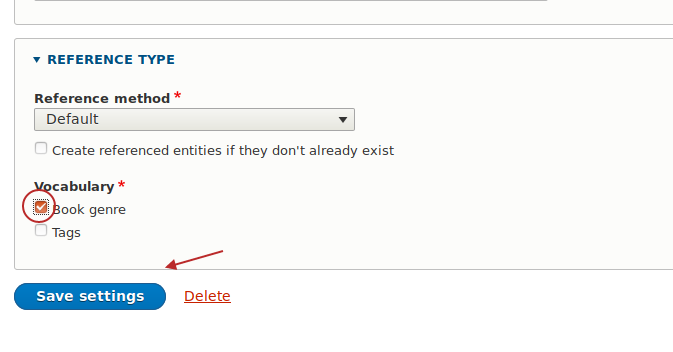
- 양식 표시 관리 탭을 클릭합니다.
- 책 장르 필드를 찾아 위젯을 확인란/라디오 버튼으로 변경합니다.
- 저장을 클릭합니다.
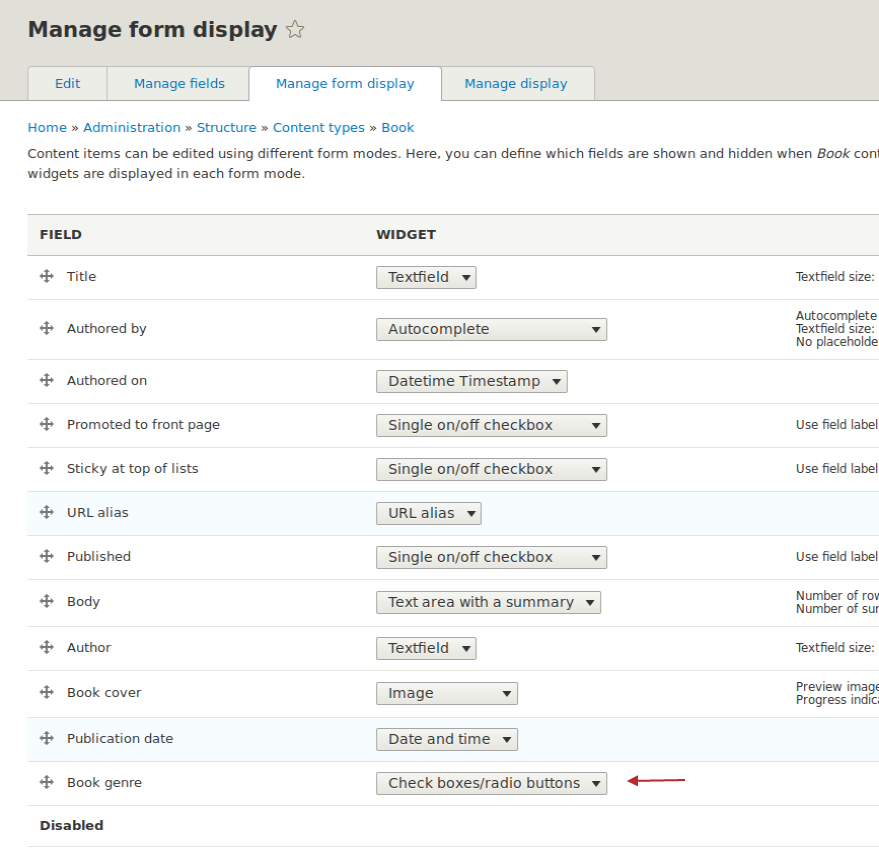
4단계. 책 콘텐츠 만들기
이제 5~10권의 책을 만들고 각 책을 특정 장르에 할당할 때입니다.
- 콘텐츠 > 콘텐츠 추가 > 책을 클릭합니다.
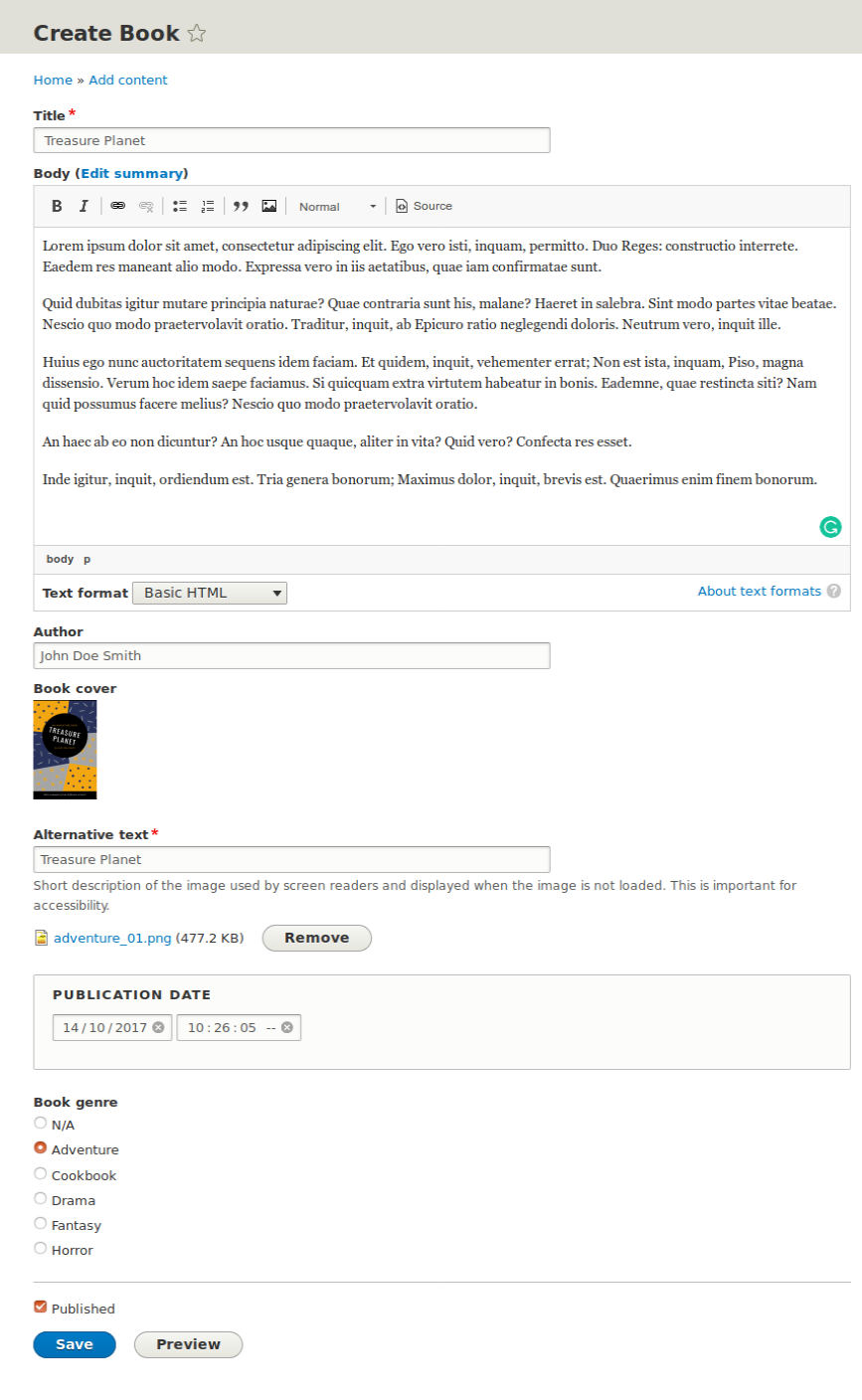
5단계. 보기 만들기
몇 가지 샘플 콘텐츠를 만든 후에는 이제 보기를 만들 준비가 되었습니다. 이 보기는 엔티티 브라우저에 표시되므로 서평을 작성하는 동안 책을 선택할 수 있습니다.
- 구조 > 보기 > 보기 추가를 클릭합니다.
- 사용 가능한 책이라는 제목의 보기를 작성하십시오.
- 책 유형의 콘텐츠를 표시합니다 .
- 페이지 및 차단 설정을 선택하지 않은 상태로 둡니다.
- 저장 및 편집을 클릭합니다.
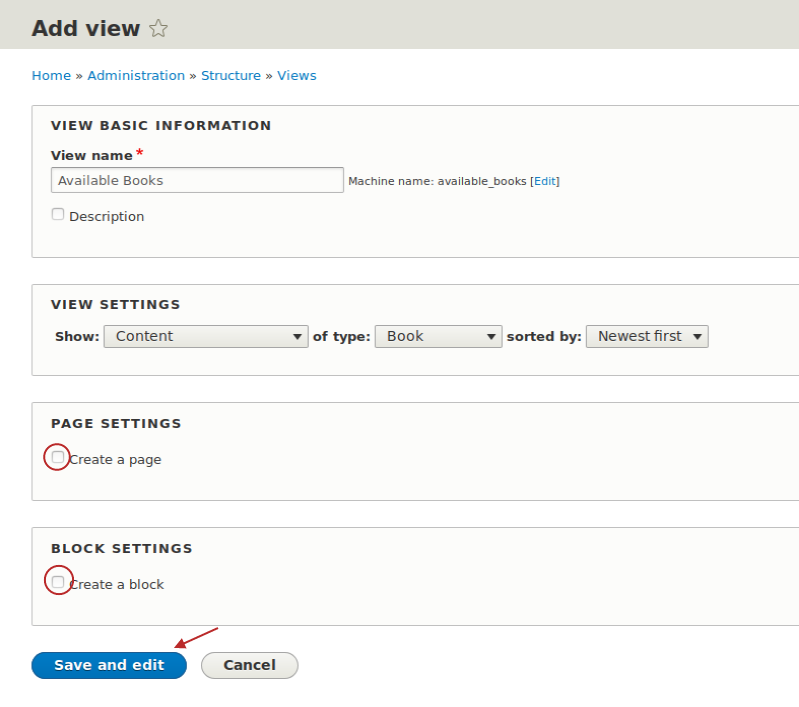
- 디스플레이 섹션에서 추가 버튼을 클릭합니다.
- 엔터티 브라우저를 선택합니다.
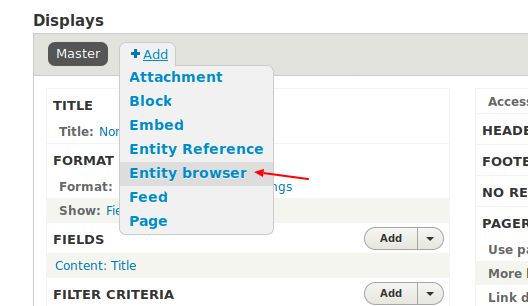
- 정렬 기준 옆에 있는 재정렬 을 클릭하고 내용: 설명 기준으로 작성됨을 제거합니다.
- 적용을 클릭합니다.
- FILTER 기준 옆에 있는 ADD 를 클릭하고 Book 장르 필드를 선택합니다.
- 추가를 클릭하고 필터 기준을 구성합니다.
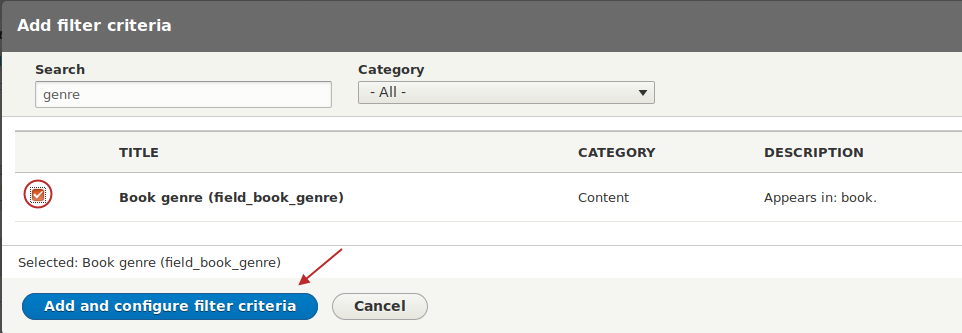
- Book 장르 Vocabulary 가 선택되었는지 확인하십시오.
- 선택 유형 을 드롭다운으로 변경합니다.
- 적용을 클릭하고 계속하십시오.
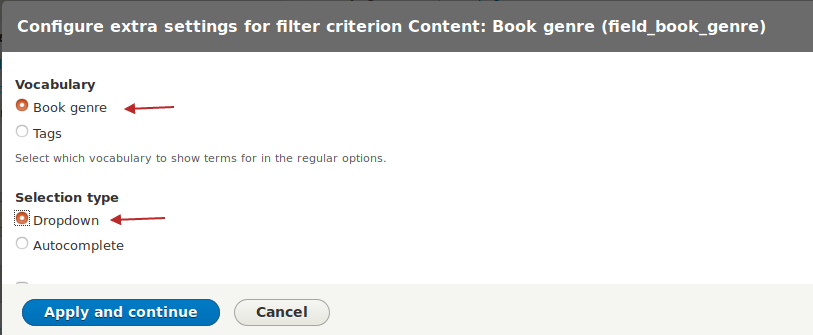

- 방문자에게 이 필터 노출을 선택하여 방문자가 변경할 수 있도록 합니다.
- 연산자 가 다음 중 하나로 선택되었는지 확인합니다.
- 적용을 클릭합니다.
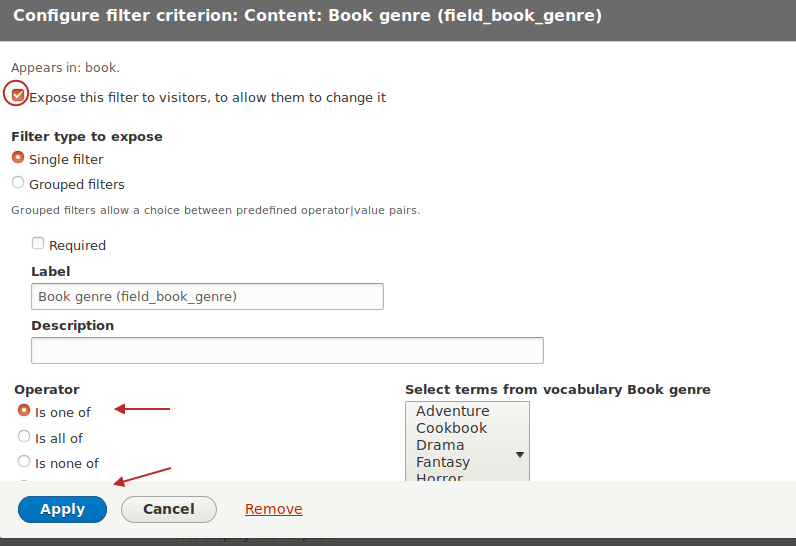
- 제목 필드를 정렬 기준에 추가하십시오.
- 기본 구성인 오름차순 정렬 을 그대로 두고 적용을 클릭합니다.
그러면 책이 알파벳 순서로 보기에 표시됩니다. 보기에 표시할 필드를 더 삽입해야 합니다. 현재는 노드 제목만 사용할 수 있습니다.
- 필드 섹션에서 추가 버튼을 클릭합니다.
- 책 표지 필드를 찾아 필드 추가 및 구성을 클릭합니다.
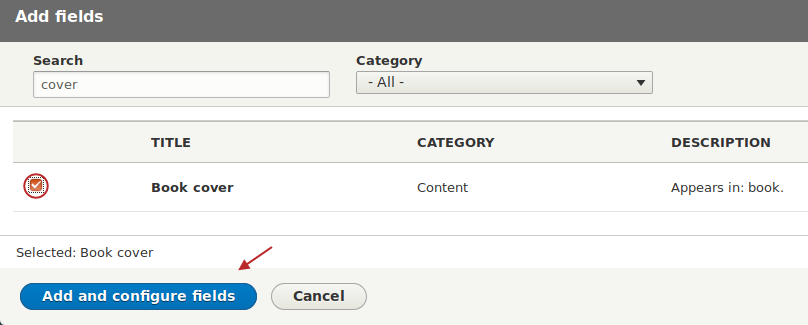
- 이미지 스타일(썸네일 100x100) 을 선택하고 적용을 클릭합니다.
- 엔터티 브라우저 대량 선택 양식 필드를 추가하려면 추가를 다시 한 번 클릭합니다.
- 필드 추가 및 구성을 클릭합니다.
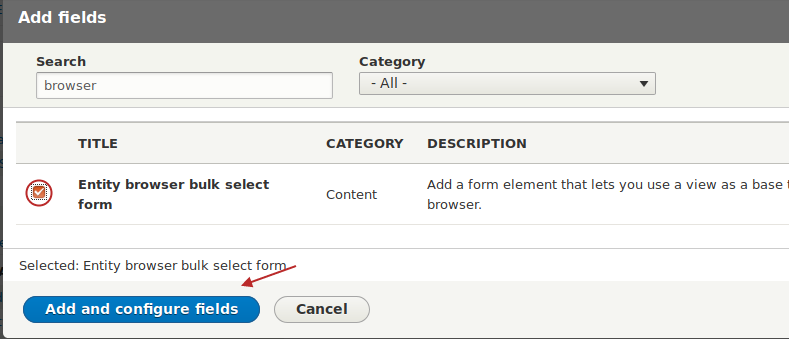
- 적용을 클릭합니다.
Entity Browser를 사용하려면 이 필드를 반드시 사용해야 하므로 특히 주의해야 합니다.
- 예를 들어 Grid로 보기의 형식을 변경합니다.
- 적용 을 두 번 클릭합니다.
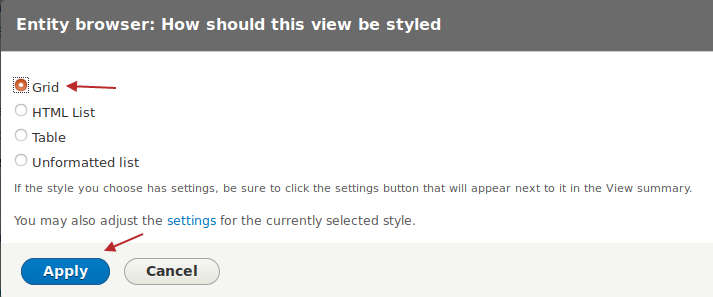
Views UI의 보기 구성은 아래 이미지와 같아야 합니다. 보기를 저장하려면 저장 을 클릭합니다.
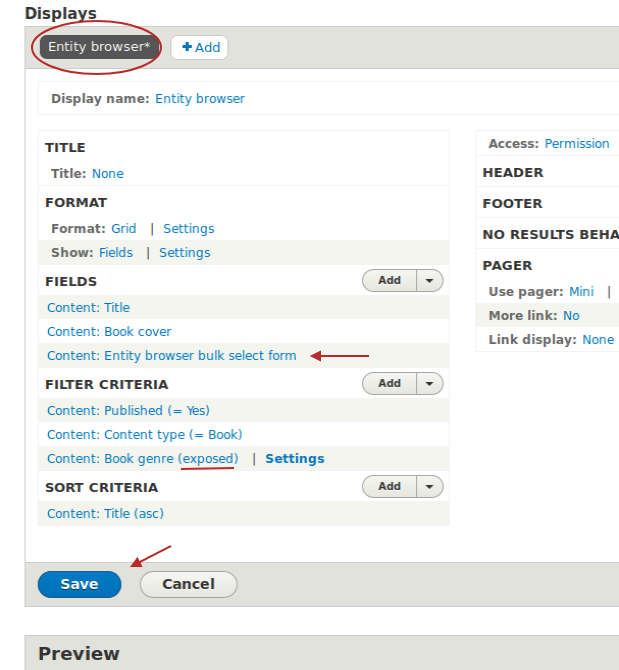
6단계. 엔터티 브라우저 모듈 구성
이 단계에서는 이 자습서의 핵심 모듈인 엔터티 브라우저 설정을 선택합니다.
- 구성 > 엔터티 브라우저를 클릭합니다.

- 엔터티 브라우저 추가를 클릭합니다.
- 예를 들어 책 브라우저와 같은 적절한 레이블을 지정하십시오.
- 디스플레이 플러그인으로 iFrame을 선택합니다.
- 다음을 클릭합니다.
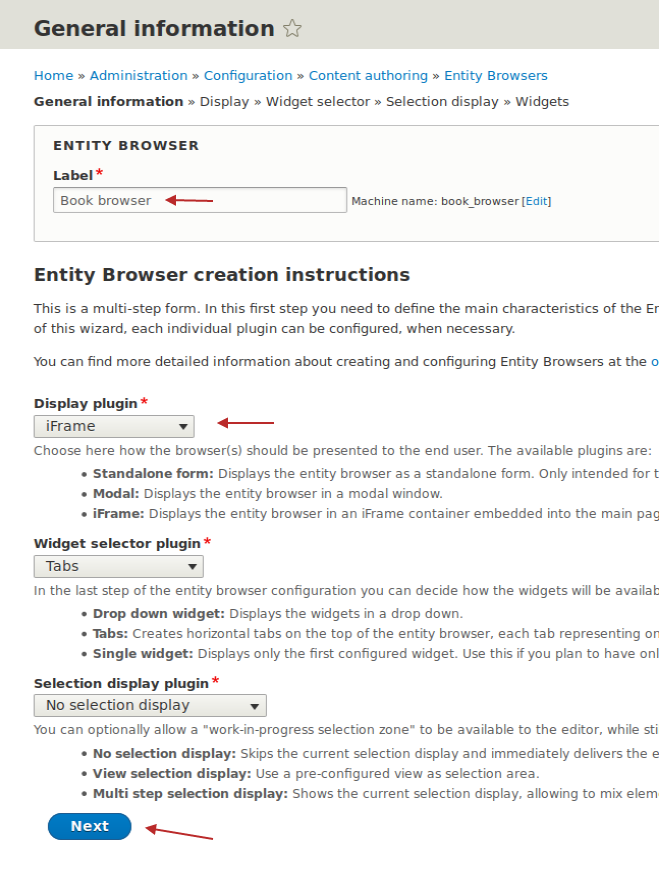
- 엔터티 브라우저 자동 열기 를 선택하고 다음을 클릭합니다.
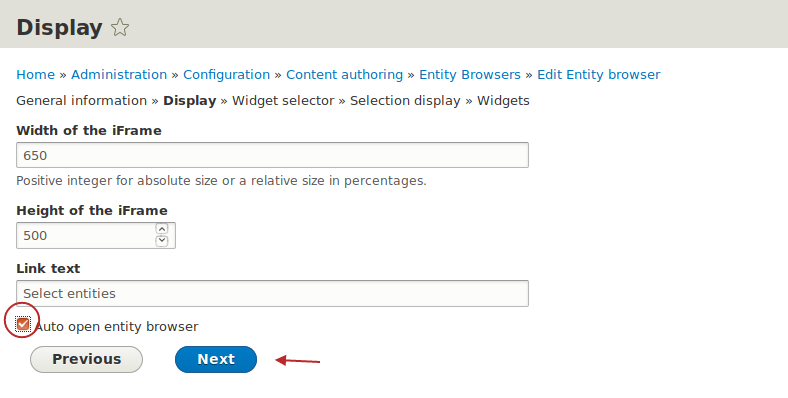
- 위젯 구성 페이지가 나타날 때까지 다음 을 두 번 더 클릭합니다.
- 보기 위젯 플러그인을 선택하려면 드롭다운 목록을 클릭합니다.
- 위젯의 레이블을 변경합니다(예: "책 선택").
- 5단계에서 구성한 보기를 선택합니다.
- 마침을 클릭합니다.
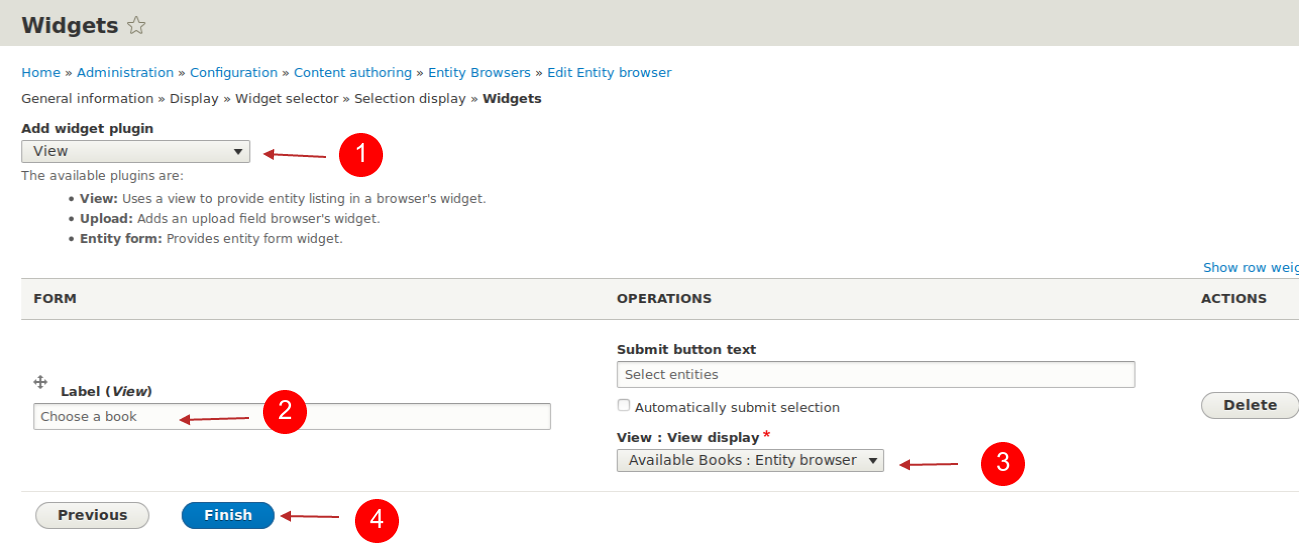
7단계. 서평 콘텐츠 유형 만들기
사이트가 거의 완성되었습니다. 완료하기 전에 도서 리뷰어가 사용할 수 있는 콘텐츠 유형을 만들어야 합니다.
- 구조 > 콘텐츠 유형 > 콘텐츠 유형 추가를 클릭합니다.
- 이 콘텐츠 유형의 이름 을 Book review로 지정합니다.
- 참조 섹션에서 새 필드를 추가하고 콘텐츠를 선택합니다.
- 이 필드에 책과 같은 적절한 레이블을 지정하십시오.
- 저장하고 계속하기를 클릭합니다.
- 참조할 항목 유형 옵션에서 콘텐츠를 선택합니다.
- 필드 설정 저장을 클릭합니다.
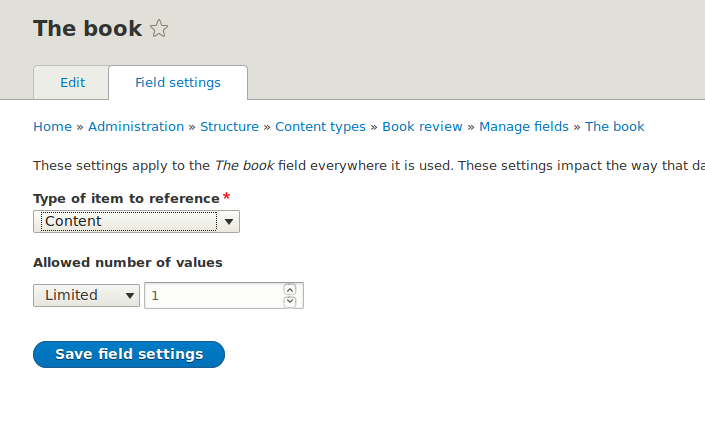
- 설정 저장을 클릭합니다.
- 이 콘텐츠 유형에 대한 양식 표시 관리 탭을 클릭합니다.
- 참조 필드를 찾아 해당 위젯을 엔터티 브라우저로 변경합니다.
- 오른쪽에 있는 톱니바퀴를 클릭하고 책 브라우저 (또는 6단계에서 방금 만든 브라우저를 호출한 브라우저)를 선택합니다.
- 업데이트를 클릭합니다.
- 저장을 클릭합니다.
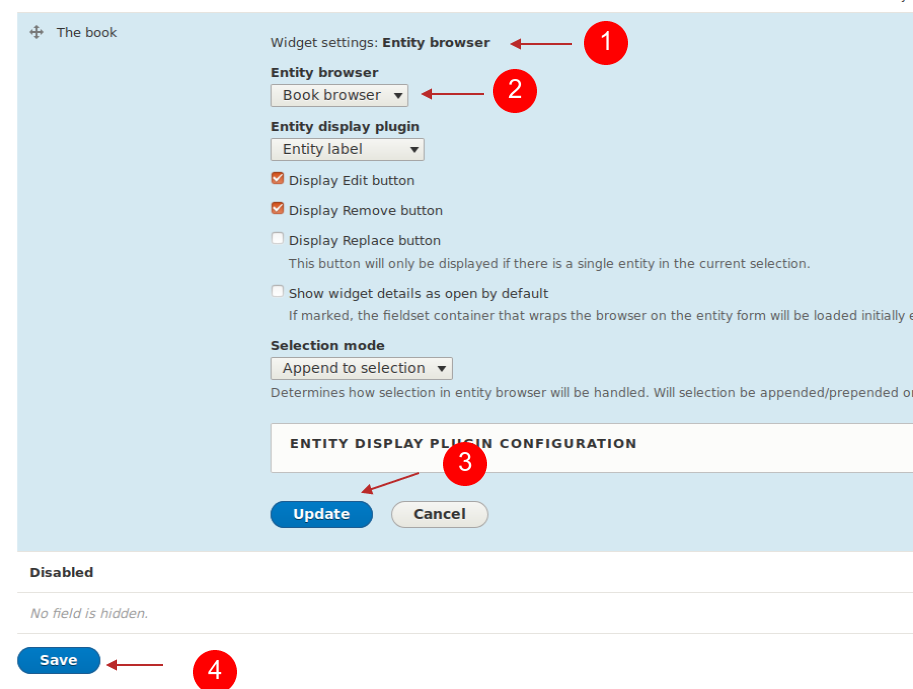
엔터티 레이블 만 표시하거나 전체 렌더링 엔터티 를 표시하는 옵션도 있습니다. 보기 모드(예: Teaser)를 사용하여 이 새로운 도서 리뷰 콘텐츠 유형에 대한 엔터티를 표시할 수 있습니다.
8단계. 서평 만들기
이제 사이트를 사용할 준비가 거의 되었습니다. 서평을 만들고 모든 것이 올바르게 작동하는지 봅시다.
- 콘텐츠 > 콘텐츠 추가 > 도서 리뷰를 클릭합니다.
- 이 노드에 적절한 제목과 본문을 지정하십시오.
- 더 아래로 스크롤하면 THE BOOK(필드 이름)라는 축소된 섹션을 찾을 수 있습니다.
- 이 필드를 클릭하면 이 도서 리뷰에서 참조하는 도서를 선택할 수 있는 엔티티 브라우저가 표시됩니다.
- 또한 상단에 노출 필터가 있어 한 장르의 책만 선택할 수 있습니다.
- 장르를 선택하고 적용을 클릭합니다.
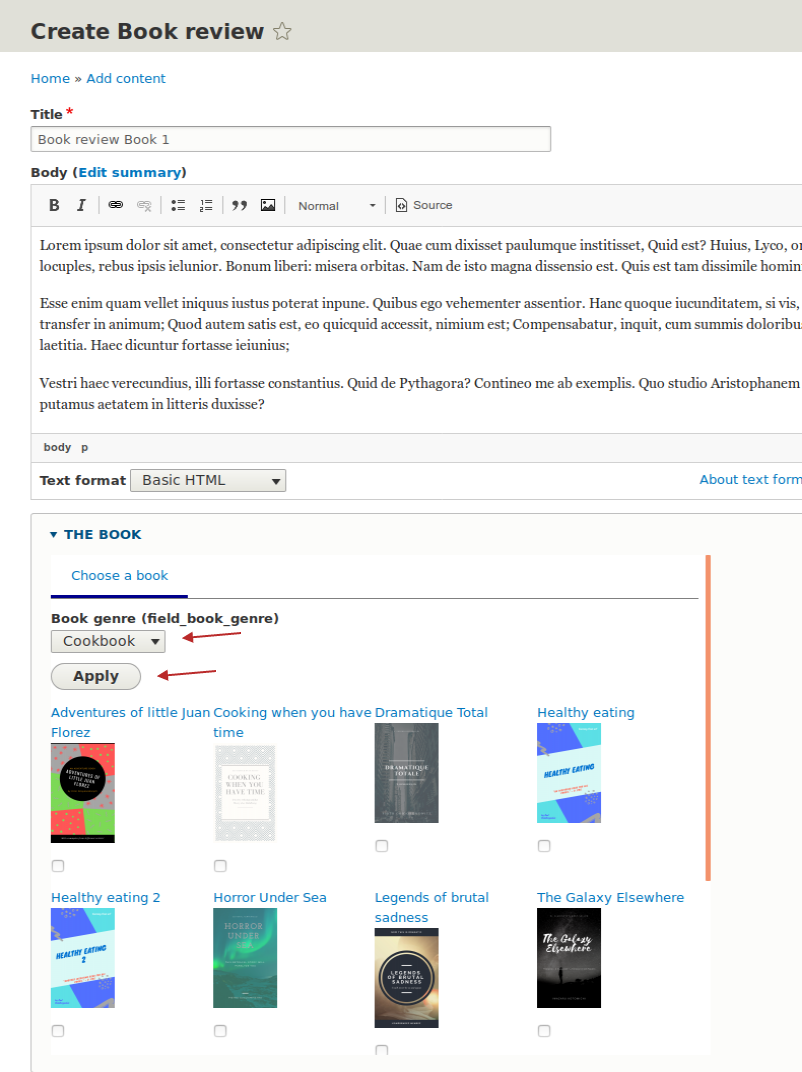
브라우저는 이 장르의 책만 표시합니다.
- 책을 선택하고 엔터티 선택을 클릭합니다.
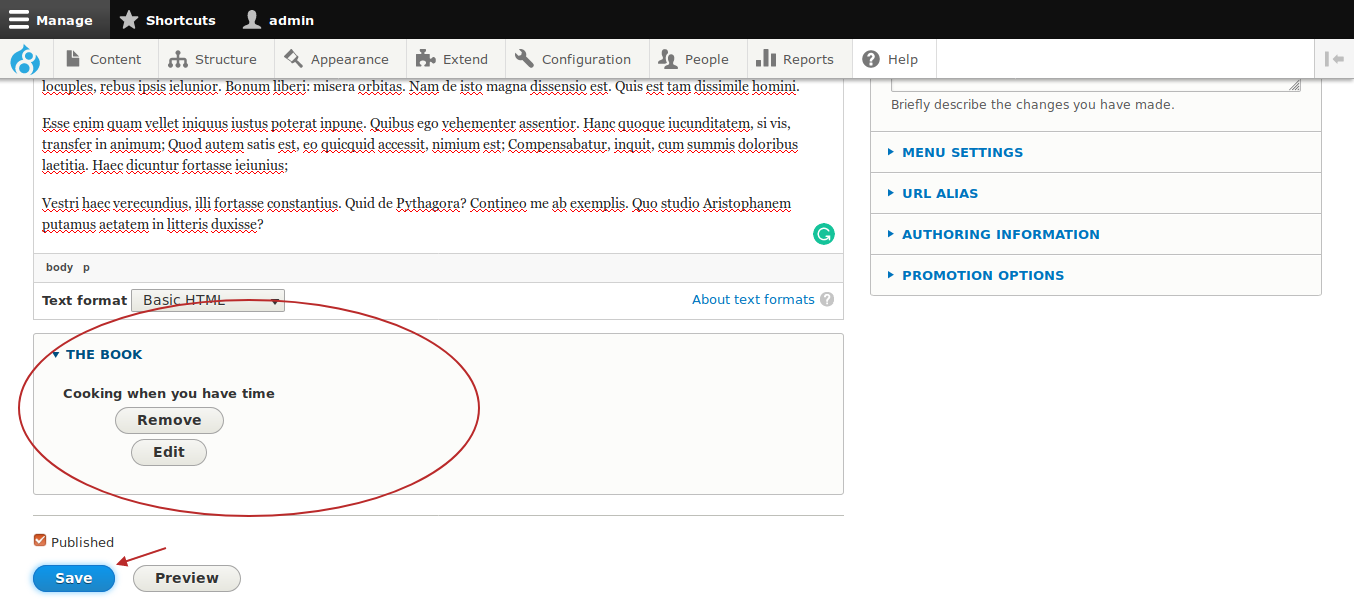
- 엔터티를 포함한 후 저장 을 클릭하면 Book review 노드에 참조된 Book 엔터티가 표시됩니다.
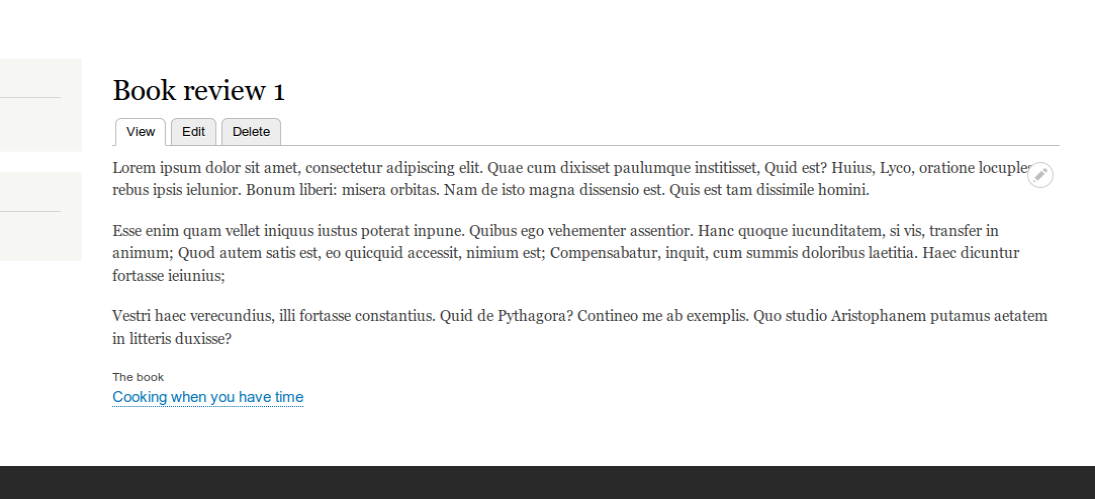
이 튜토리얼은 Drupal 8을 위한 "Entity Browser" 모듈의 위력을 보여주었습니다. 여러분이 그것을 좋아하셨기를 바랍니다. 읽어 주셔서 감사합니다!
